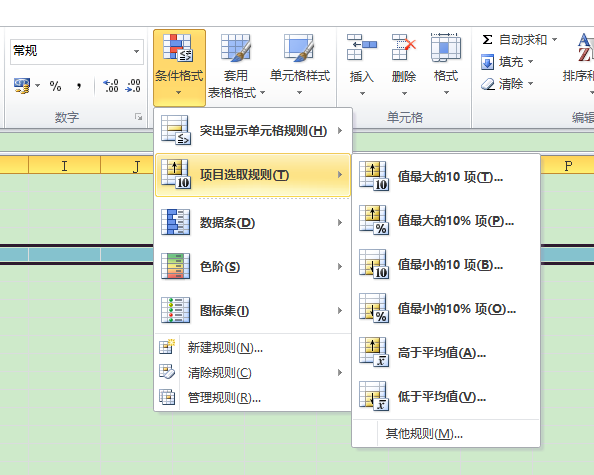格式化工作表
来自CloudWiki
Excel表格功能很强,系统提供了丰富的格式化命令。利用这些命令,可以完成对工作表内的数据及外观进行修饰,制作出各种符合日常习惯又美观的表格,如进行数字显示格式设置,文字的字形、字体、字号和对齐方式的设置,表格边框、底纹、图案颜色设置等多种操作。
格式化单元格及单元格区域
- 单元格及单元格区域的格式化主要包括六部分:数字、对齐、字体、边框、图案和保护。
- 过“设置单元格格式”对话框,浮动工具栏,“开始”选项卡中“字体”组、“数字”组、“对齐方式”组、“样式”组中的相关命令或格式刷复制等几种方法都可以实现单元格的格式化。
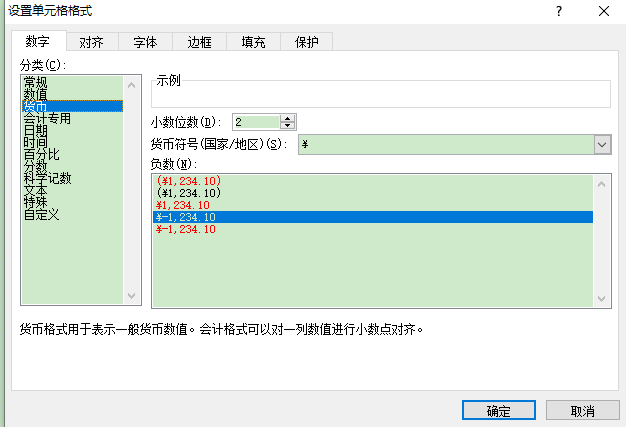
设置行高和列宽
两种方法:
- 拖动鼠标
- 通过对话框实现
自动套用格式和条件格式
自动套用格式
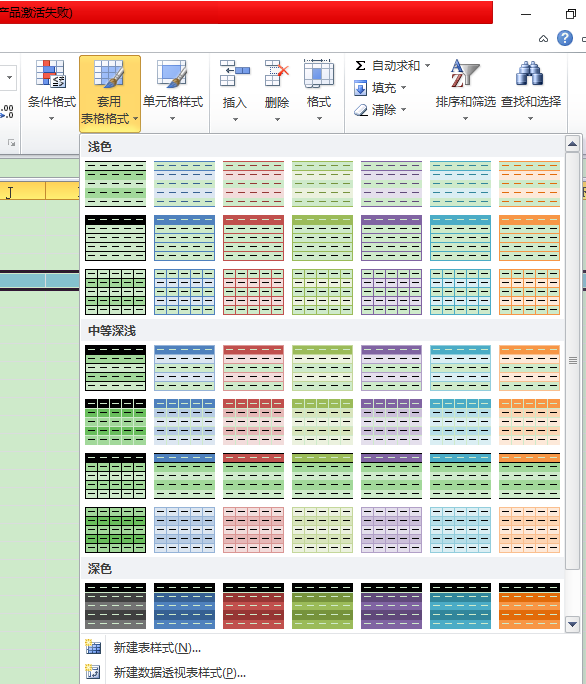
- Excel 2010 除了为用户提供丰富多彩的样式之外,还为用户提供可以快速设置表格格式的功能。运用该功能可以根据预设格式为表格设计出多样性与多彩性的外观。
- Excel 2010一共为用户提供了浅色、中等深浅与深色3 种类型的60 种表格格式。